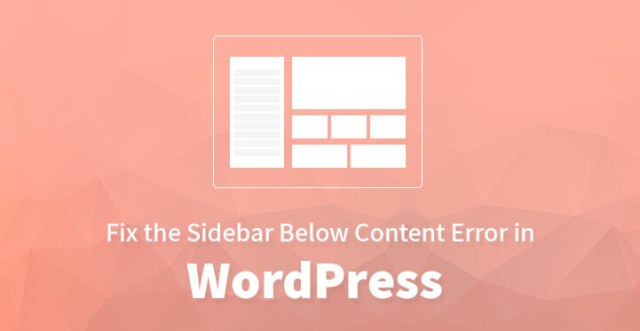
错误比您在 WordPress 中想象的更常见; 很可能您正忙于在 WordPress 上发帖,而到目前为止,出现在您右侧或左侧的侧边栏突然出现在您的帖子底部。
这不是您按下紧急按钮的理由,但事实仍然是 WordPress 并不完美,您迟早会遇到这种或其他形式的错误。
您通常会收到一些错误代码,但通常情况下,当谈到侧边栏更换位置时,您甚至都没有看到。
如前所述,这种情况比您想象的要多得多,但好消息是您正在使用的平台包含您需要的所有高级功能。
简单来说,您只需按照如下所示的步骤即可轻松解决问题。
内容错误下方的侧边栏可能由于各种原因而发生; 您在屏幕左侧显示的侧边栏一直向右侧或内容底部迁移,您需要尽快修复它。
您可以解决它,但在此之前,您需要进行完整的备份,以防万一。
修复WordPress中内容错误下方的侧边栏的步骤
1. 理解问题:
您需要做的第一件事是分析问题并查看问题是站点范围还是仅影响插件为您创建的一些帖子。 如果后者恰好是真的,那么是时候关闭相关插件了。
可能是带有自定义 HTML 或 CSS 的页面受到影响,在这种情况下,可能是编码错误,所有这些都可以修复。 您需要仔细检查自定义设置,否则可能与 Div 标签有关。
或
它以开始标签或结束标签开头,如果缺少其中一个标签,可能会导致您的网站出现问题。
很可能是您错误地自定义了主题,并且内容错误下方的侧边栏可能是相同的原因。
在这种情况下,您需要回想您正在处理的各种站点文件并完全删除更改。 当然,说起来容易做起来难,但它应该有助于解决问题。
请记住,这可能是一个简单的宽度问题,您的内容太大以至于将网站宽度推到超出通常的程度,在这种情况下,您最终必然会在底部看到标签。
2. 分区:
您需要做的第一件事是仔细检查和三次检查文件中的 div 元素,看看它们是否都有打开和关闭标签,因为缺少标签很可能会导致问题蔓延。
您需要检查页脚、页眉、侧边栏、索引和 Style.css 文件,并查看其中的 div 文件是否已正确关闭。
此错误比您想象的更常见,并且在您在网站上使用自定义代码时经常发生。 您需要做的是进行完整的备份,下载所需的文件并对相同的文件进行所需的更改。
完成更改后,您可以使用您的 FTP 帐户将其上传回您的目录并重新加载您的网站。 这应该有助于解决问题。
请记住,您可以使用各种插件来检查您的核心文件是否具有所需的 div 打开和结束标记。
3.插件:

如果此问题仅在您安装插件后才出现,则可能是该插件存在兼容性问题,需要立即停用。
如果您碰巧知道哪个插件,那就更好了。 但是,您也可以登录到您的 FTP 帐户,访问您的根目录、您的 WP-admin 文件并找到您的插件文件。
找到必要的文件后,一一更改插件上的名称。 这样做后请务必重新加载您的网站,因为这可以帮助您查看重命名特定插件后问题是否已解决。
找到有问题的人后,将其停用,如果需要,将其完全删除。
4. 宽度:
默认情况下为每个页面设置的平均宽度恰好是 960 像素。 有时,您可能会添加超出设置宽度的内容,在这种情况下,您的侧边栏会出现在底部。 搜索您的 .css 文件以帮助尽早解决此问题。
5. 浮动:
重要的是,您的主题必须清楚地标出必要的浮动和清晰属性。 如果它们没有正确定义,那么错误蔓延的机会就会一直上升。 只需检查并查看属性是否已明确定义,如下所示。
向左飘浮;
浮动:对;
6. 联系主题开发者:
如果您仍然无法解决问题,那么除了联系您的虚拟主机之外,唯一的事情就是检查主题开发人员是否有任何建议。
要做的就是用一个安全的主题替换你正在使用的主题,然后选择一个简单的基本主题。 这将确保侧边栏根据需要显示在内容的右侧或左侧。
这些是确保侧边栏显示在内容的左侧或右侧而不是底部的一些方法。
通过此处列出的这些分步说明,您应该能够最早解决内容错误下方的侧边栏。 很快,您的网站应该可以正常工作,并且侧边栏可以正常运行。


该帖子让您了解如何修复 WordPress 中内容错误下方的侧边栏。 它说错误比您在 WordPress 中想象的更常见。 您通常会收到一些错误代码,但通常,当谈到侧边栏更改位置时,您甚至都看不到。
谢谢,
随笔